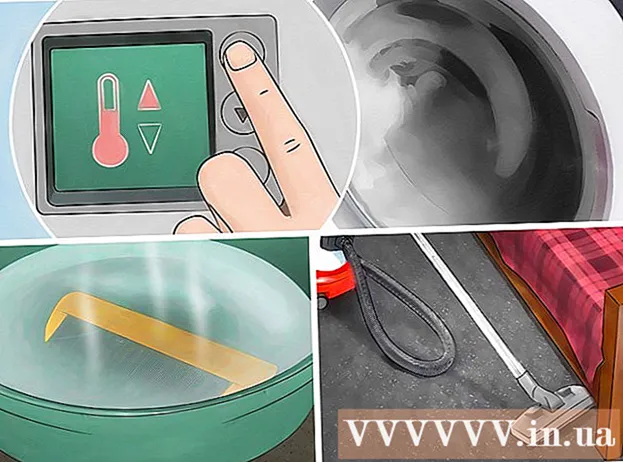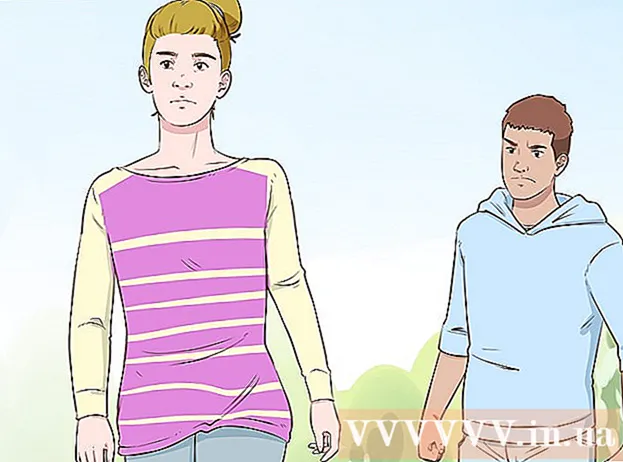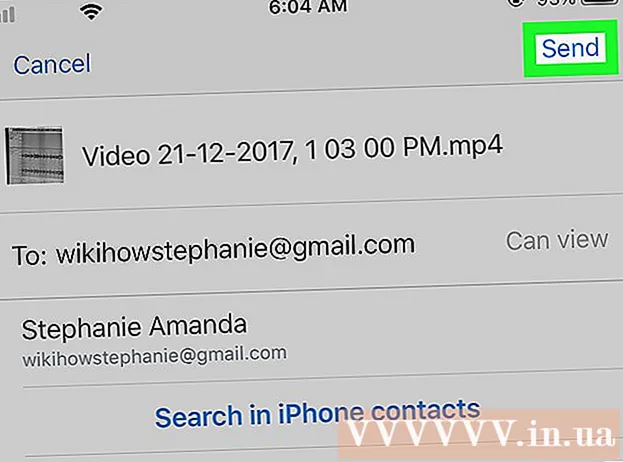Szerző:
Mark Sanchez
A Teremtés Dátuma:
5 Január 2021
Frissítés Dátuma:
1 Július 2024

Tartalom
A dinamikus linkkönyvtár (vagy DLL fájlok) a hagyományos Windows programozás gerincét jelenti. Ezek külső adatfájlok, amelyekhez különféle programok férnek hozzá (külső beavatkozás nélkül); ezáltal nincs szükség az ilyen fájlok minden programba való beágyazására. A DLL fájlok a háttérben futnak, és az átlagos felhasználó ritkán találkozik velük. Egy vagy másik okból azonban szükségessé válhat a DLL fájlok egyikének megnyitása. Ebben a cikkben megmutatjuk, hogyan kell csinálni.
Lépések
1/2 módszer: DLL fájlok használata
 1 Tudja meg, mi a DLL fájl. A dinamikus linkkönyvtár (DLL fájlok) olyan külső adatfájlok, amelyekhez a programok a normál működésükhöz férnek hozzá; ezáltal nincs szükség könyvtárak beépítésére minden programba.
1 Tudja meg, mi a DLL fájl. A dinamikus linkkönyvtár (DLL fájlok) olyan külső adatfájlok, amelyekhez a programok a normál működésükhöz férnek hozzá; ezáltal nincs szükség könyvtárak beépítésére minden programba. - A dinamikus linkkönyvtár a hagyományos Windows programozás gerincét képezi, és lehetővé teszi hatékony és kis programok létrehozását.
 2 Ne feledje, hogy az átlagos felhasználónak nem kell megnyitnia vagy szerkesztenie DLL fájlokat. A legtöbb esetben ezek a háttérben futó fájlok. A programok automatikusan telepítik és elérik a DLL fájlokat, és ezek áthelyezése vagy törlése rendszer összeomláshoz vezethet.
2 Ne feledje, hogy az átlagos felhasználónak nem kell megnyitnia vagy szerkesztenie DLL fájlokat. A legtöbb esetben ezek a háttérben futó fájlok. A programok automatikusan telepítik és elérik a DLL fájlokat, és ezek áthelyezése vagy törlése rendszer összeomláshoz vezethet. - Előfordulhat, hogy egy program telepítésekor a rendszer további DLL fájlok telepítését kéri. Győződjön meg arról, hogy a programot megbízható forrásból szerezte be, mivel a DLL fájlok rosszindulatú kódot tartalmazhatnak.
- Ha szeretne DLL fájlokat létrehozni, tekintse meg a következő részt.
 3 Regisztráljon egy új DLL fájlt. Ha a DLL fájlt manuálisan telepítette (a program mappájába másolta), akkor előfordulhat, hogy regisztrálnia kell, hogy a program működjön vele. Ellenőrizze a program dokumentációját, hogy szükség van -e a DLL fájl regisztrálására (a legtöbb esetben nem szükséges).
3 Regisztráljon egy új DLL fájlt. Ha a DLL fájlt manuálisan telepítette (a program mappájába másolta), akkor előfordulhat, hogy regisztrálnia kell, hogy a program működjön vele. Ellenőrizze a program dokumentációját, hogy szükség van -e a DLL fájl regisztrálására (a legtöbb esetben nem szükséges). - Nyisson meg egy parancssort. Kattintson a Start -> Futtatás gombra (vagy nyomja meg a Win + R billentyűkombinációt), és írja be cmd... Váltson a könyvtárba az új DLL fájllal.
- Windows 7 vagy újabb rendszeren nyissa meg az új DLL-fájlt tartalmazó mappát, tartsa lenyomva a Shift billentyűt, kattintson a jobb egérgombbal a mappára, és válassza a Parancsablak megnyitása parancsot a helyi menüből. A parancssor közvetlenül az aktuális könyvtárban nyílik meg.
- Belép regsvr32 dllname.dll és nyomja meg az Enter billentyűt. Ez a parancs hozzáadja a DLL fájlt a Windows rendszerleíró adatbázisához.
- Belép regsvr32 -u dllname.dlla DLL fájl eltávolításához a Windows rendszerleíró adatbázisából.
2. módszer 2 -ből: DLL fájlok lefordítása
 1 Töltse le és telepítse a dekompilert. A decompiler egy olyan program, amely lehetővé teszi a fájl vagy program (esetünkben DLL fájl) létrehozásához használt forráskód megtekintését. A DLL fájl megtekintéséhez egy dekompilerre van szüksége a fájl forráskódjának megnyitásához. Ha a DLL fájlt dekompiler nélkül nyitja meg (például Jegyzettömb használatával), akkor olvashatatlan karakterek jelennek meg.
1 Töltse le és telepítse a dekompilert. A decompiler egy olyan program, amely lehetővé teszi a fájl vagy program (esetünkben DLL fájl) létrehozásához használt forráskód megtekintését. A DLL fájl megtekintéséhez egy dekompilerre van szüksége a fájl forráskódjának megnyitásához. Ha a DLL fájlt dekompiler nélkül nyitja meg (például Jegyzettömb használatával), akkor olvashatatlan karakterek jelennek meg. - A dotPeek az egyik legnépszerűbb ingyenes dekompiler. Itt érhető el.
 2 Nyissa meg a DLL fájlt egy decompilerben. Ha dotPeek -et használ, kattintson a Fájl -> Megnyitás elemre, majd keresse meg a visszaállítani kívánt DLL -fájlt. A DLL -fájlokat a rendszer integritásának veszélyeztetése nélkül tekintheti meg.
2 Nyissa meg a DLL fájlt egy decompilerben. Ha dotPeek -et használ, kattintson a Fájl -> Megnyitás elemre, majd keresse meg a visszaállítani kívánt DLL -fájlt. A DLL -fájlokat a rendszer integritásának veszélyeztetése nélkül tekintheti meg.  3 Az Assembly Explorer funkcióval nyissa meg a DLL fájl csomópontjait. A DLL fájlok "csomópontokból" vagy kódmodulokból állnak, amelyek DLL fájlt képeznek. Megnyithatja és megtekintheti az egyes csomópontokat és a benne lévő összes beágyazott csomópontot.
3 Az Assembly Explorer funkcióval nyissa meg a DLL fájl csomópontjait. A DLL fájlok "csomópontokból" vagy kódmodulokból állnak, amelyek DLL fájlt képeznek. Megnyithatja és megtekintheti az egyes csomópontokat és a benne lévő összes beágyazott csomópontot.  4 Kattintson duplán a csomópontra a kód megtekintéséhez. A csomópont kódja megjelenik a jobb dotPeek ablakban. A dotPeek megjeleníti a kódot C #-ban, vagy további könyvtárakat tölthet le a forráskód megtekintéséhez.
4 Kattintson duplán a csomópontra a kód megtekintéséhez. A csomópont kódja megjelenik a jobb dotPeek ablakban. A dotPeek megjeleníti a kódot C #-ban, vagy további könyvtárakat tölthet le a forráskód megtekintéséhez. - Ha további könyvtárakra van szükség a webhely megtekintéséhez, a dotPeek megpróbálja automatikusan letölteni őket.
 5 Ha nem ért egy kódrészletet, használja a Gyors dokumentáció funkciót, hogy megtudja, mit jelentenek a parancsok.
5 Ha nem ért egy kódrészletet, használja a Gyors dokumentáció funkciót, hogy megtudja, mit jelentenek a parancsok.- Vigye a kurzort egy érthetetlen kódrészlet fölé (a "Kódnézet" ablakban).
- Nyomja meg a Ctrl + Q billentyűkombinációt a Gyorsdokumentáció ablak megnyitásához.
- A hiperhivatkozásokra kattintva információkat kaphat egy adott csapatról.
 6 Exportálja a kódot a Visual Studio -ba (Visual Studio). Ha szerkeszteni szeretné a kódot, és új DLL -fájlt szeretne létrehozni, exportálhatja a forráskódot a Visual Studio -ba. Az exportált kód C # betűvel jelenik meg (még akkor is, ha a forráskód más nyelven van írva).
6 Exportálja a kódot a Visual Studio -ba (Visual Studio). Ha szerkeszteni szeretné a kódot, és új DLL -fájlt szeretne létrehozni, exportálhatja a forráskódot a Visual Studio -ba. Az exportált kód C # betűvel jelenik meg (még akkor is, ha a forráskód más nyelven van írva). - Kattintson a jobb gombbal a DLL fájlra az Assembly Explorerben.
- Válassza az "Exportálás projektbe" lehetőséget.
- Válassza ki az exportálási beállításokat. A fájlt közvetlenül megnyithatja a Visual Studio alkalmazásban, ha el szeretné kezdeni a szerkesztését.
 7 Miután betöltötte a fájlt a Visual Studio programba, szerkesztheti annak kódját, és új DLL -fájlt hozhat létre. Kattintson ide a Visual Studio használatával kapcsolatos részletes utasításokért.
7 Miután betöltötte a fájlt a Visual Studio programba, szerkesztheti annak kódját, és új DLL -fájlt hozhat létre. Kattintson ide a Visual Studio használatával kapcsolatos részletes utasításokért.